



  |   |
| 1 | Вставьте вилку кабеля питания аппарата в электрическую розетку переменного тока. Включите выключатель питания устройства. | ||||||||||||||||||||||||||||
| 2 | Нажмите Меню, 7, 2, 7. С помощью
| ||||||||||||||||||||||||||||
| 3 | Включите компьютер Macintosh. | ||||||||||||||||||||||||||||
| 4 | Вставьте прилагаемый компакт-диск в привод компакт-дисков. Дважды щелкните значок MFL-Pro Suite на рабочем столе. | ||||||||||||||||||||||||||||
| 5 | Дважды щелкните значок Utilities (Утилиты). 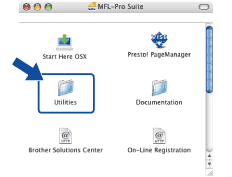 | ||||||||||||||||||||||||||||
| 6 | Дважды щелкните значок Wireless Device Setup Wizard (Мастер настройки беспроводного устройства). 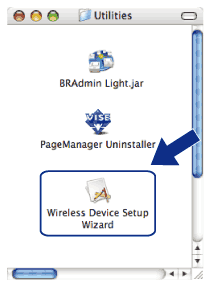 | ||||||||||||||||||||||||||||
| 7 | Выберите Automatic install (Advanced) (Автоматическая настройка (для опытных пользователей)) и нажмите Next (Далее). 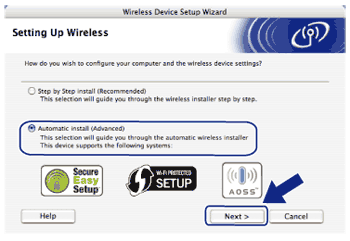 | ||||||||||||||||||||||||||||
| 8 | Проверьте сообщение на экране и нажмите Next (Далее). 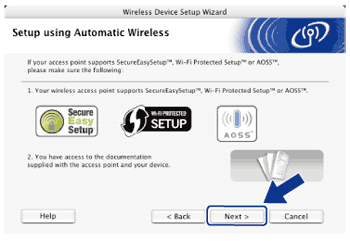 | ||||||||||||||||||||||||||||
| 9 | Нажмите Меню, 7, 2, 3 для SES/WPS/AOSS. Эта функция автоматически определяет режим (SecureEasySetup™, Wi-Fi Protected Setup или AOSS™), используемый точкой доступа для настройки аппарата.
| ||||||||||||||||||||||||||||
| 10 | Аппарат в течение 2 минут выполняет поиск точки доступа, поддерживающей функцию SecureEasySetup™, Wi-Fi Protected Setup или AOSS™.
| ||||||||||||||||||||||||||||
| 11 | Установите для точки доступа режим SecureEasySetup™, Wi-Fi Protected Setup или AOSS™ в зависимости от того, какой режим поддерживает используемая точка доступа. Обратитесь к инструкции по эксплуатации точки доступа. Когда аппарат выполняет поиск точки доступа, на ЖКД отображается Подключение AOSS, Подключение SES или Подключение WPS. | ||||||||||||||||||||||||||||
| 12 | При успешном подключении аппарата к точке доступа/маршрутизатору на ЖКД отобразится Подключена. Теперь аппарат можно использовать в беспроводной сети. Если было обнаружено перекрытие сеансов, на ЖКД отобразится Ошиб. Соединения. Аппарат обнаружил в сети несколько точек доступа/маршрутизаторов с включенным режимом SecureEasySetup™, Wi-Fi Protected Setup или AOSS™. Убедитесь, что режим SecureEasySetup™, Wi-Fi Protected Setup или AOSS™ включен только для одной точки доступа/маршрутизатора и попробуйте повторить операцию с шага 9. Если аппарат не обнаружил точку доступа/маршрутизатор в используемой сети с включенным режимом SecureEasySetup™, Wi-Fi Protected Setup или AOSS™, на ЖКД отобразится Нет точки дост.. Переместите аппарат ближе к точке доступа/маршрутизатору и попробуйте повторить операцию с шага 9. При неуспешном подключении аппарата к точке доступа/маршрутизатору на ЖКД отобразится Сбой соединения. Попробуйте повторить операцию с пункта 9. Если снова отображается это же сообщение, восстановите в устройстве заводские настройки по умолчанию и повторите операцию. (Для получения информации о сбросе см. раздел Восстановление заводских настроек сети.) Сообщения на ЖК-дисплее при использовании SES/WPS/AOSS™ из меню панели управления
| ||||||||||||||||||||||||||||
| 13 | Нажмите Next (Далее). 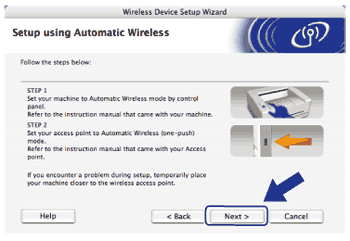 | ||||||||||||||||||||||||||||
| 14 | Убедившись, что настройка параметров беспроводной связи завершена, установите флажок и нажмите Finish (Готово). 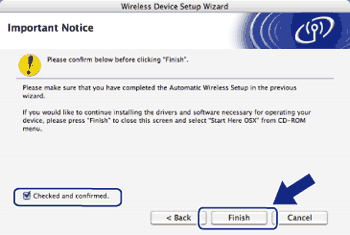 | ||||||||||||||||||||||||||||
  |   |